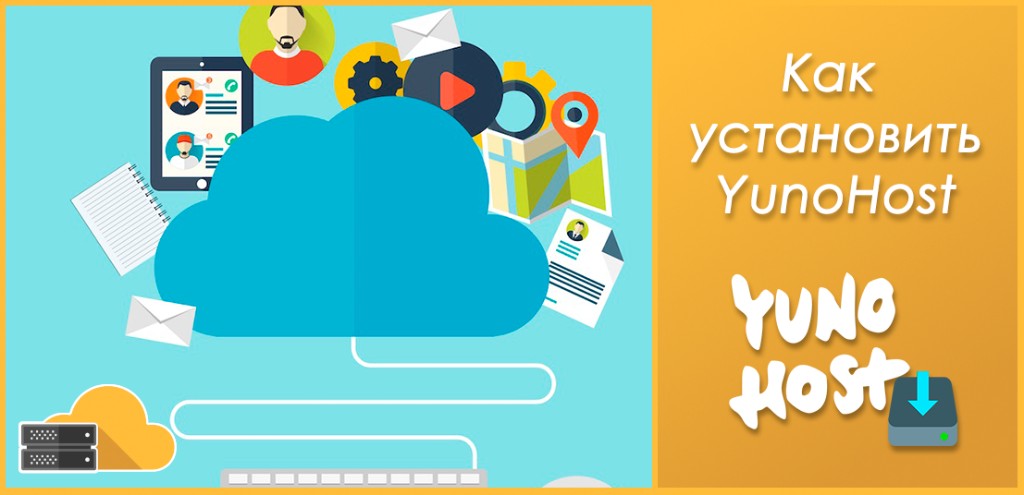
Если вы попали на данную статью, то уже наверняка наслышаны о YunoHost или прочитали мой взгляд на эту self-hosted платформу в статье 5 причин выбрать YunoHost. Как бы то ни было, я постараюсь убедить вас в том, что установка YunoHost – это крайне простой процесс, а от собственного функционального облака вас отделяет лишь 20-30 минут драгоценного времени.
Итак, что же необходимо для установки YunoHost на домашний сервер?
Подготовка
Сервер / компьютер
Минимальные системные требования платформы предполагают наличие устройства по крайней мере с 512 МБ RAM и 8 ГБ свободного места на диске. На деле же советую брать во внимание свой кейс для данной платформы. Если вы планируете устанавливать большое количество приложений, рассматривайте устройство с объёмным диском (256 ГБ и выше) и минимум с 8 ГБ оперативной памяти.
Также YunoHost может быть установлен на:
- Raspberry Pi 1, 2, 3 или 4
- Raspberry Pi Zero
- Orange Pi PC+
- Olinuxino Lime 1 или 2
Домен
Для установки YunoHost в обязательном порядке требуется доменное имя с установленной DNS записью. Так как c момента привязки домена к IP-адресу вашего сервера пройдёт как минимум до 24 часов, советую закончить этот этап заранее.
Вы также можете установить YunoHost без привязки к домену, прописав так называемый “dummy” домен через /etc/host. Подробнее об этом можно узнать в документации.
Для “новичков” в селф-хостинге YunoHost также предлагает возможность выбрать доменное имя .nohost.me / .noho.st / .ynh.fr на этапе настройки. Это хороший вариант для начала, но не подойдёт нам в дальнейшем из-за того, что вы фактически не будете владеть данным доменным именем и не сможете распоряжаться его DNS-записями.
Запись YunoHost на флешку
В отличие от Cloudron, YunoHost не требует предустановленной операционной системы. Разработчики предоставляют образ уже готовой сборки платформы на основе дистрибутива Debian. В зависимости от своей конфигурации, вы можете скачать как 32-битный, так и 64-битный образ системы.
Для записи YunoHost на флешку разработчики советуют использовать утилиту Etcher. О том, как это сделать, вы можете ознакомиться в нашей статье 2 лучших способа создать загрузочную флешку.
Шаг 1. Получение доступа к загрузчику
И вот вы создали загрузочную флешку и готовы приступить к установке YunoHost. По аналогии с Ubuntu, сперва нам необходимо попасть в загрузчик. Как правило это происходит автоматически после перезагрузки или включения компьютера с подключенным к нему USB накопителем.
Если этого не произошло, можно произвести запуск вручную одним из двух способов:
- Сразу после включения вызвать загрузочное меню нажатием кнопки F2, F8, F11 или Esc. После выбрать Ваш накопитель из предлагаемого списка устройств. В данном случае назначение кнопки зависит от Вашей материнской платы.
- Материнские платы Gigabyte — F12
- Материнские платы Intel — Esc
- Материнские платы Asus — F8
- Материнские платы MSI — F11
- AsRock — F11
- Если не удалось вызвать загрузочное меню, вы можете изменить приоритет загрузки в интерфейсе BIOS/UEFI. Как правило, необходимо найти пункт меню Boot и передвинуть устройства в разделе Boot Priority.
Если вы всё сделали правильно, на экране появится следующая картинка:
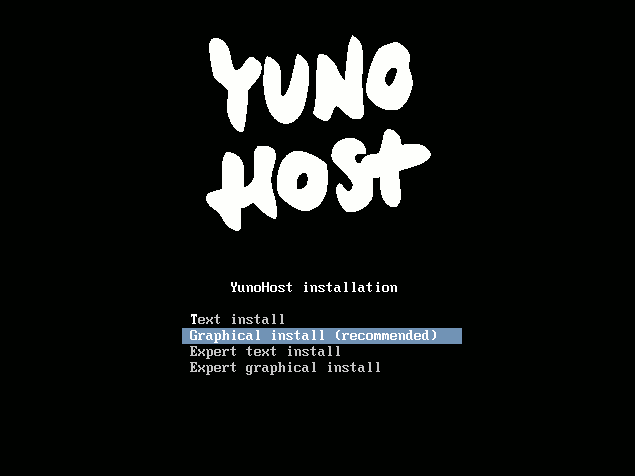
Шаг 2. Установка YunoHost на диск
Хорошая новость заключается в том, что весь процесс инсталляции операционной системы происходит в автоматическом режиме. Всё, что от нас требуется – выбрать Graphical install в загрузчике и следовать инструкциям на экране.
Первым этапом установщик попросит указать язык и ваше местоположение. Эта настройка определит основной язык системы и интерфейса YunoHost в будущем.
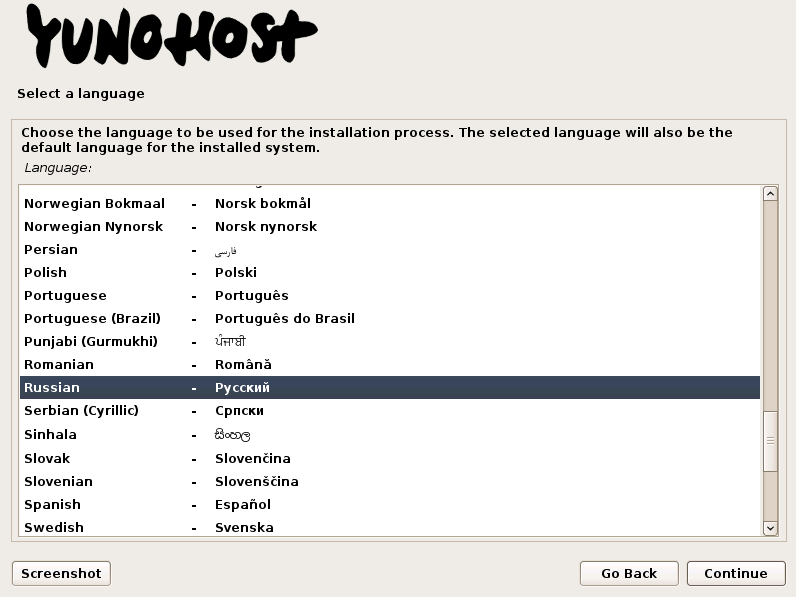

Дополнительно установщик попросит установить раскладку клавиатуры. Советую выбирать Английскую раскладку для того, чтобы без лишних проблем вводить текст в поля, предполагающие латиницу (доменное имя, пароли, имя пользователя и пр.).

Также не забываем указать правильный часовой пояс (естественно, в котором вы находитесь). Это пригодится для правильной настройки графика автоматических обновлений и резервных копий.

После этого запустится основной процесс установки системы. Для достаточно мощных систем он занимает всего 1-2 минуты.

По окончанию процесса система автоматически перезагрузится, а вы увидите на экране загрузчик Grub. Для входа в систему нажмите Enter.

Шаг 3. Вход в web-интерфейс YunoHost
Для дальнейшей настройки нам необходим отдельный компьютер. Если вы находитесь в локальной сети со своим сервером, откройте браузер и наберите в строке адрес https://yunohost.local. Если же вы устанавливали YunoHost на VPS, используйте IP-адрес сервера.
Браузер предупредит вас о том, что подключение не защищено. Игнорируем предупреждение и подтверждаем переход на сайт.

Вас встретит Web-интерфейс, который поможет произвести первичную настройку YunoHost перед его использованием. Нажимаем Начать для продолжения установки.
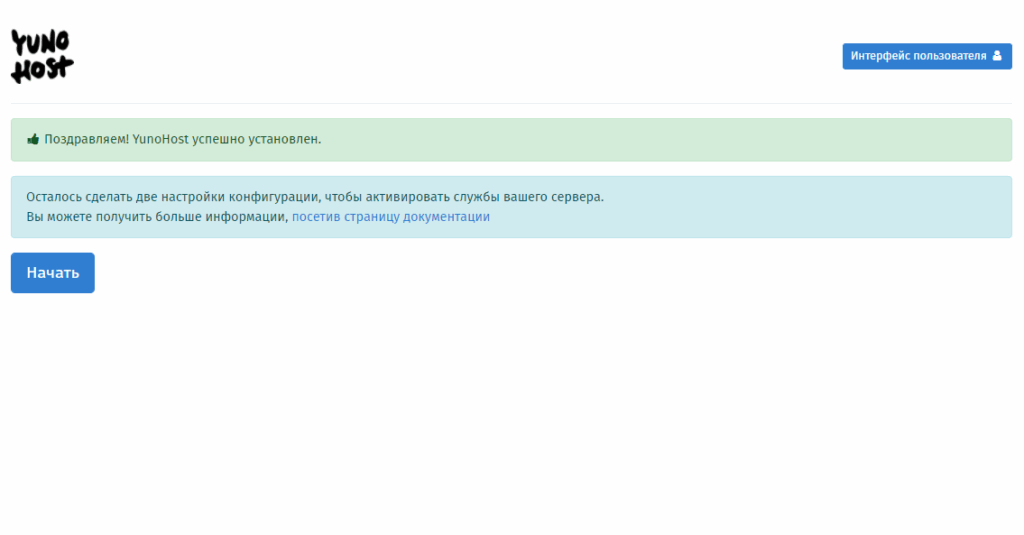
Шаг 4. Добавление доменного имени
На данном шаге нам пригодится доменное имя, приобретённое ранее. Чтобы ввести его выбираем опцию У меня уже есть доменное имя и вводим его полное имя в формате example.ru.
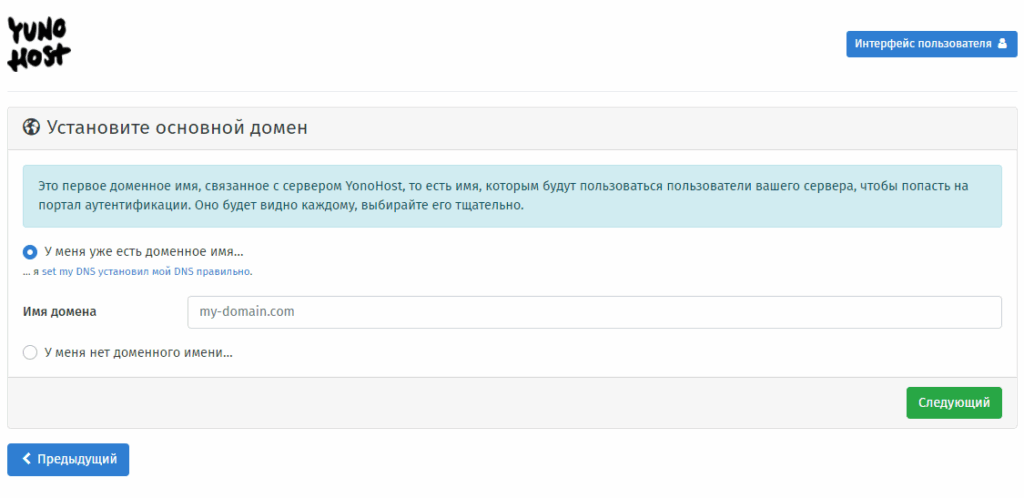
Если же dы не приобрели доменное имя заранее, можно выбрать вторую опцию в настройках У меня нет доменного имени. В данном случае YunoHost позволит завести себе бесплатный домен .nohost.me / .noho.st / .ynh.fr

Шаг 5. Установка пароля администратора
На данном этапе необходимо указать пароль, при помощи которого вы сможете получить доступ к профилю администратора.
Указанный на данном этапе пароль также будет использоваться для получения доступа к серверу при помощи SSH или SFTP.
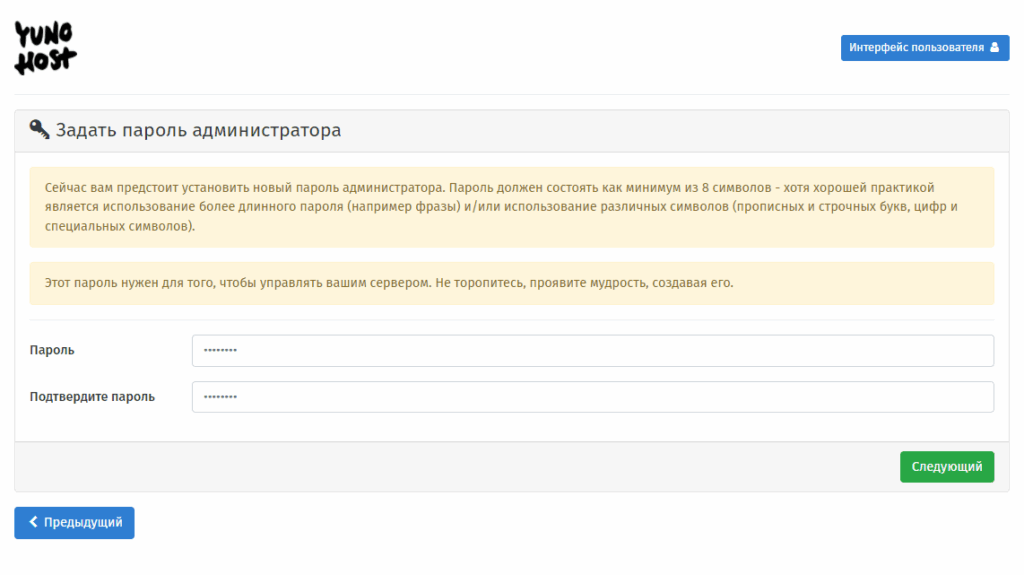
После того, как вы укажете пароль администратора, системе понадобится некоторое время для завершения установки.
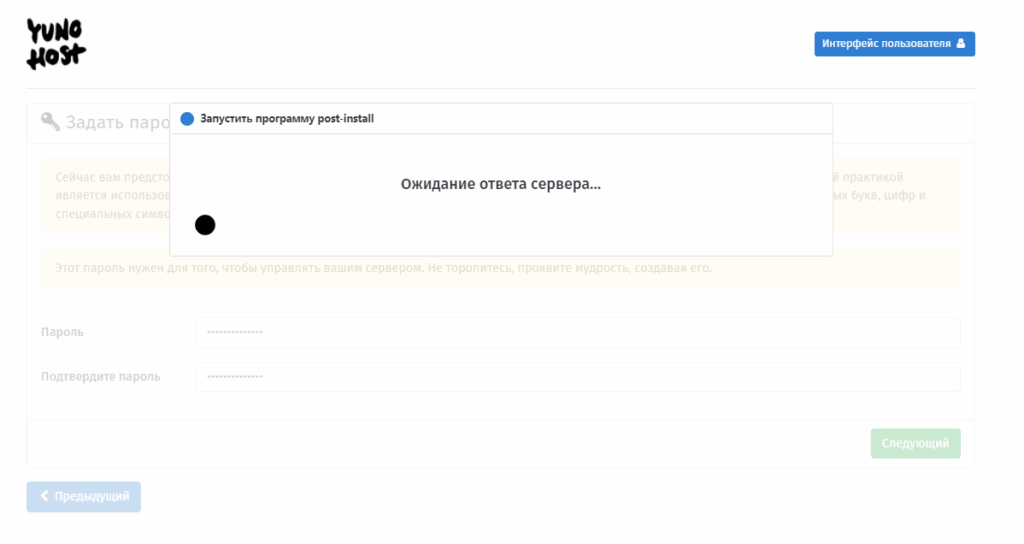
Если установка окажется успешной, система предложит вам зайти в панель администратора с паролем, указанным ранее.

Итог
Вы успешно установили YunoHost на свой сервер и готовы приступить к дальнейшей настройке. Впрочем, не стоит бежать сломя голову. В будущих материалах мы говорим о функции “Диагностики”, которая поможет определить возможные неисправности на старте и позволит вам пользоваться стабильной платформой.
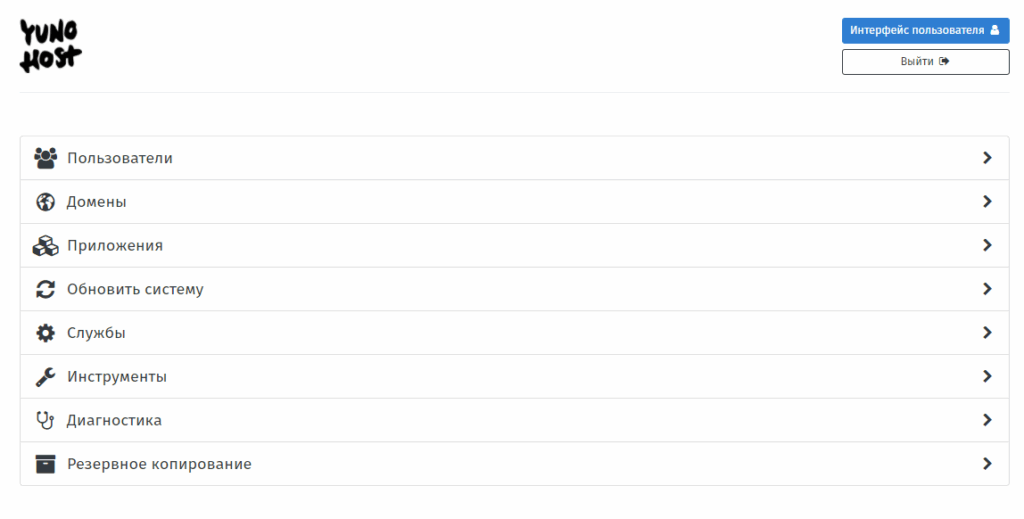
Если же вы всё ещё чувствуете себя не совсем уверенно, всегда можно установить YunoHost на виртуальную машину и попробовать все возможности платформы до фактического использования.
Автор: Владислав Лищенко / HomeHosted.ru